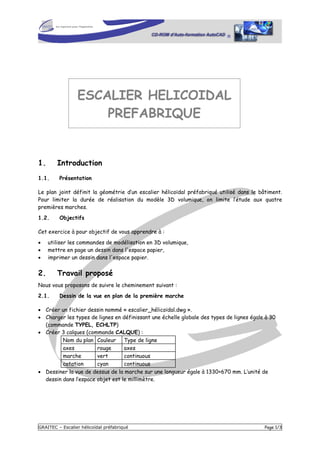
Escalier helicoidal
- 1. GRAITEC – Escalier hélicoïdal préfabriqué Page 1/3 ESCALIER HELICOIDAL PREFABRIQUE 1. Introduction 1.1. Présentation Le plan joint définit la géométrie d’un escalier hélicoïdal préfabriqué utilisé dans le bâtiment. Pour limiter la durée de réalisation du modèle 3D volumique, on limite l’étude aux quatre premières marches. 1.2. Objectifs Cet exercice à pour objectif de vous apprendre à : • utiliser les commandes de modélisation en 3D volumique, • mettre en page un dessin dans l'espace papier, • imprimer un dessin dans l'espace papier. 2. Travail proposé Nous vous proposons de suivre le cheminement suivant : 2.1. Dessin de la vue en plan de la première marche • Créer un fichier dessin nommé « escalier_hélicoïdal.dwg ». • Charger les types de lignes en définissant une échelle globale des types de lignes égale à 30 (commande TYPEL, ECHLTP) • Créer 3 calques (commande CALQUE) : Nom du plan Couleur Type de ligne axes rouge axes marche vert continuous cotation cyan continuous • Dessiner la vue de dessus de la marche sur une longueur égale à 1330+670 mm. L’unité de dessin dans l’espace objet est le millimètre.
- 2. GRAITEC – Escalier hélicoïdal préfabriqué Page 2/3 2.2. Cotation • Définir un style de texte, nommé « comic » basé sur la police « comic sans MS » (commande STYLE). • Créer un style de cotation appelé « cot_marche » (commande DDIM), en respectant les conditions suivantes : Onglet Cadre Paramètre Valeur Lignes et flèches Pointes de flèche 1ère, 2ème Fermée pleine Taille 4 Ligne d’attache Etendre au-delà des lignes de cotes 2 Décalage de l’origine 3 Texte Position du texte Horizontal Centrée Justification verticale Vertical Au-dessus Alignement du texte Aligné par rapport à la ligne de cote Oui Aspect du texte Hauteur 4 Ajuster Echelle des objets de cotation Utiliser l'échelle générale de 10 Unités principales Cotations linéaires Précision 0 Cotations angulaires Précision 0 2.3. Visualiser le dessin en perspective • Créer un nouveau calque appelé « ESC_3D », couleur « magenta », type de ligne « continuous » (commande CALQUE). • Passer l’affichage en perspective avec les paramètres suivants : angle horizontal = 290°, angle vertical = 30° (commande DDVPOINT, VUE). 2.4. Modélisation volumique • Dessiner la marche en 3D en respectant les cotes suivantes : hauteur de la marche = 50mm, hauteur de la contre-marche = 190mm (commandes CONTOUR, EXTRUSION, SOUSTRACTION, UNION). • Dessiner astucieusement les 4 premières marches dans le plan « escalier_3D » (commande RESEAU, DEPLACER). • En faire un objet unique (commande UNION). • Couper les marches de façon à ce qu’elles puissent prendre place dans une cage d’escalier 2660mm x 2660mm, de cotés parallèles à la première marche (commande CONTOUR, EXTRUSION, SOUSTRACTION). 2.5. Propriétés mécaniques du modèle 3D volumique • Déterminer le volume de béton nécessaire pour réaliser l’escalier (commande PROPMECA). • Proposer un positionnement pour les crochets de levage (commande PROPMECA).
- 3. GRAITEC – Escalier hélicoïdal préfabriqué Page 3/3 2.6. Mise en page Le but de cette partie est de mettre en page une vue de dessus à l'échelle 1/100 et une perspective isométrique du dessin dan un format A4 horizontal. Pour cela : • Ouvrir la "présentation1" (en cliquant sur l'onglet présentation), en respectant les paramètres ci-dessous : - Nom de la présentation : mise_en_page_A4H - Onglet "périphérique de traçage" : - cadre "configuration du traceur" - Nom : choisir un traceur dans la liste - Onglet "mise en page" : - cadre "Format et unités de papier" - Format de papier : A4 - Zone d'impression - mm : oui - cadre "Orientation du dessin" - Paysage : oui • Créer un calque « FORMAT » • Dessiner le cadre du format de papier (commande RECTANG). • Insérer le bloc "cartouche" fourni sur le CD-ROM (dossier « support ») en renseignant les valeurs des attributs (commande INSERER). • Redimensionner et déplacer la fenêtre à l'aide des GRIPS pour obtenir la vue de dessus. • Activer l'espace objet dans la fenêtre (commande ESPACE0). • Mettre la vue de dessus à l'échelle 1/100 (commande DDVPOINT, ZOOM option XP, PAN). • Geler les calques inutiles dans la fenêtre courante (commande CALQUE). • Créer une nouvelle fenêtre destinée à accueillir la perspective (commande FMULT). • Activer l'espace objet dans la fenêtre (commande ESPACE0). • Activer la visualisation de l'objet en perspective (commande DDVPOINT, ZOOM, PAN). 2.7. Impression • Imprimer le dessin (commande TRACEUR)